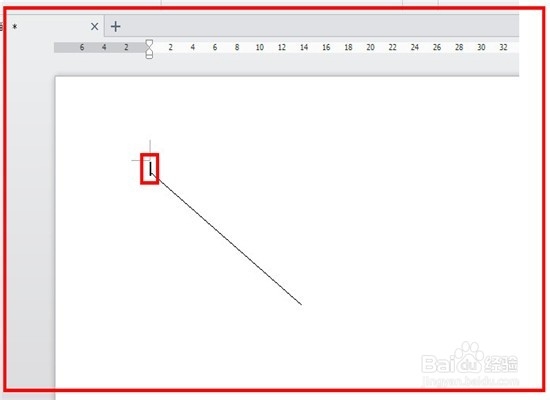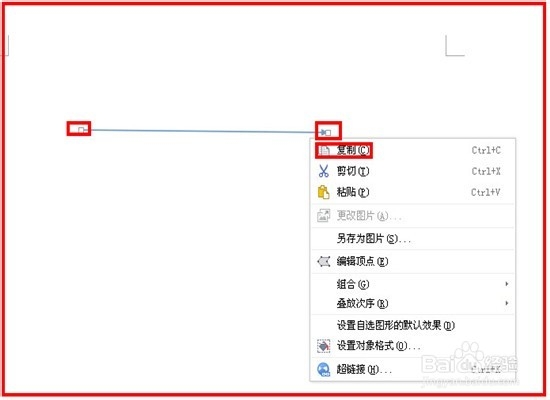1、打开wps软件,找到插入,单击一下,找到形状,单击一下。
2、单击形状后,找到线条,选择自己需要的线条箭头,单击一下。
3、在需要插入的地方,按住鼠标左键不放,拖动,然后松开,就画出了一条带箭头的线条了。
4、画出后,单击线条,两端出现四角标志的时候,就可以对线条箭头进行拖动了,旋转和平移,也可以拉长或缩短。
5、需要多的话,可以单击线条,表示选中线条,鼠标指着线条,单击右键,单击复制,再单击粘贴,就可以出现很多的线条了,不想用这么多,可以单击选中线条,单击退格键。
6、单击选中线条箭头,鼠标指着线条,单击右键,找到设置对象格式,单击一下。
7、出现设置对象格式功能框,可以对线条箭头进行颜色,线的形状,箭头的样子等进行设置,设置成自己需要,喜欢的样子。